
So entfernen Sie Wasserzeichen aus PDF: Öffnen Sie zunächst die geänderte Datei, wählen Sie dann die Verwaltungsoption im Wasserzeichen-Tool aus und klicken Sie schließlich auf der Verwaltungsseite auf das zu löschende Wasserzeichen.

Die Betriebsumgebung dieses Artikels: Windows 7-System, Dell G3-Computer, Swift PDF Editor 2020.
So entfernen Sie Wasserzeichen aus PDF:
1 Öffnen Sie den Swift PDF Editor, führen Sie ihn aus und öffnen Sie die PDF-Datei, die geändert werden muss.
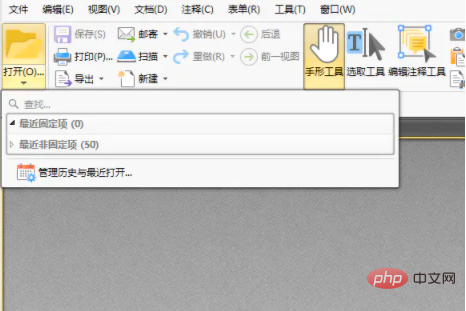
2. Wählen Sie nach dem Öffnen der Datei das Dokument in der Menüleiste des Editors aus und wählen Sie dann das Wasserzeichen im Dokument aus. Klicken Sie im Wasserzeichen-Tool auf „Alle löschen“.
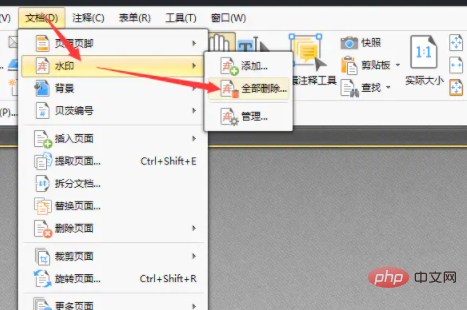
3. Nachdem Sie auf „Alle löschen“ geklickt haben, wird auf der Seite ein Popup-Fenster wie dieses angezeigt. Möchten Sie alle Wasserzeichen in der Datei löschen?
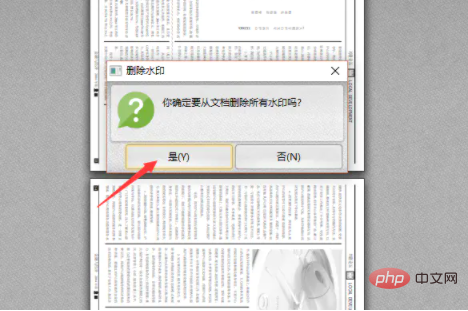
4. Sie können auch die Verwaltungsoption im Wasserzeichen-Tool auswählen und auf „Verwalten“ klicken. Auf der Verwaltungsseite können Sie Wasserzeichen in der Datei hinzufügen und löschen Klicken Sie auf „Löschen“ oder wählen Sie „Alles löschen“.
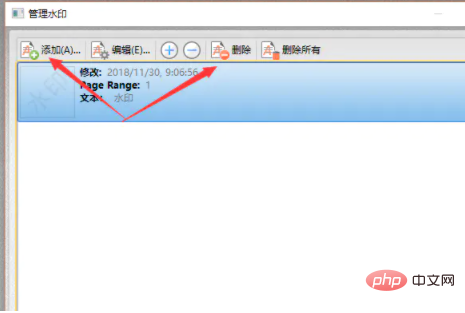
5. Denken Sie nach dem Ändern der Datei daran, die Datei in der Menüleiste zu speichern oder zu speichern.
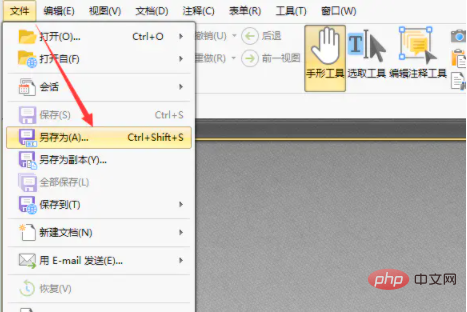
Das obige ist der detaillierte Inhalt vonSo entfernen Sie Wasserzeichen aus PDF. Für weitere Informationen folgen Sie bitte anderen verwandten Artikeln auf der PHP chinesischen Website!




